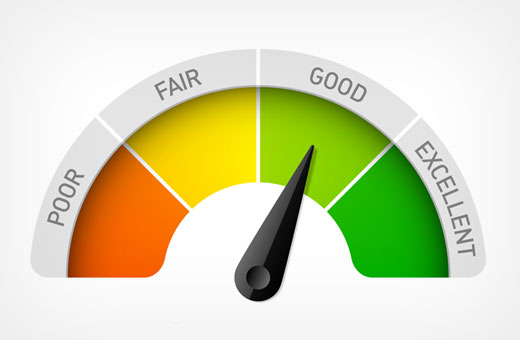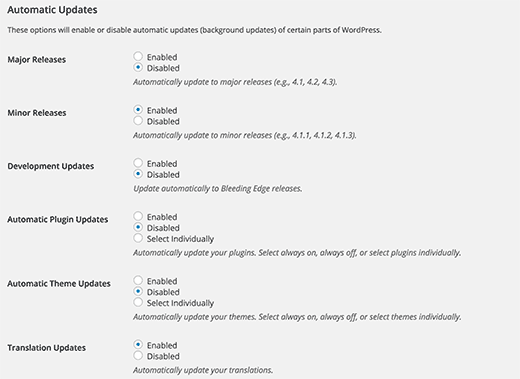Tại sao bạn nên cập nhật các phiên bản WordPress thường xuyên?
Mỗi lần một bản cập nhật WordPress mới xuất hiện, chúng tôi nhận được một số email từ người dùng hỏi liệu có nên cập nhật phiên bản mới hay không? Bạn muốn biết những điều sẽ xảy ra của việc cập nhật WordPress? Trong bài viết này, chúng tôi sẽ giải thích tại sao điều quan trọng là bạn luôn sử dụng phiên bản WordPress mới nhất cũng như cho bạn biết cách cập nhật WordPress đúng cách.
WordPress là miễn phí và nó được phát triển bởi một cộng đồng các nhà phát triển. Với mỗi bản phát hành mới, họ sửa lỗi, thêm các tính năng mới, cải thiện hiệu suất và nâng cao các tính năng hiện có để cập nhật các tiêu chuẩn ngành mới.
Vì vậy, nói cách khác, khi bạn không cập nhật trang web WordPress của bạn, bạn đang mạo hiểm bảo mật trang web của bạn và bỏ lỡ các tính năng / cải tiến mới.
Mục Lục
Chúng ta hãy xem xét ưu và nhược điểm của việc cập nhật WordPress.
1. Bảo mật
An ninh được cho là lý do quan trọng nhất tại sao bạn nên giữ cho trang web WordPress của bạn được cập nhật.
WordPress hiện chiếm đến 67% thị phần CMS trên toàn thế giới. Do nó phổ biến rộng rãi, WordPress là một mục tiêu phổ biến cho tin tặc, nhà phân phối mã độc, kẻ trộm dữ liệu và muốn trở thành tin tặc.
Vì WordPress là mã nguồn mở nên bất kỳ ai cũng có thể nghiên cứu mã nguồn để tìm hiểu và cải thiện nó. Tuy nhiên nó cũng đồng nghĩa là tin tặc cũng có thể nghiên cứu nó và tìm cách đột nhập vào các trang web.
Bây giờ phần tốt là không phải tất cả các tin tặc đều xấu. Có rất nhiều tin tặc tốt hơn những kẻ xấu có nghĩa là các chuyên gia bảo mật trên toàn thế giới có thể nghiên cứu mã và báo cáo đúng các lỗi / bản sửa lỗi bảo mật. Mỗi khi lỗ hổng bảo mật được báo cáo, nhóm WordPress cốt lõi hoạt động siêng năng để phát hành bản cập nhật khắc phục sự cố.
Điều này có nghĩa là nếu bạn không sử dụng phiên bản WordPress mới nhất, thì bạn đang sử dụng phần mềm có lỗ hổng bảo mật đã biết. Tin tặc có thể tìm kiếm các trang web đang chạy phiên bản cũ hơn và bạn có thể trở thành nạn nhân của một cuộc tấn công tinh vi.
Không chỉ bản thân WordPress, plugin cũng có thể bị khai thác bởi tin tặc. Bạn cần đảm bảo rằng tất cả các plugin WordPress, chủ đề và chính cốt lõi của bạn luôn được cập nhật.
2. Các tính năng mới thú vị
Mỗi bản phát hành WordPress chính đi kèm với các tính năng và thay đổi mới cho phần mềm. Ví dụ, WordPress 4.0 đi kèm với cải thiện kinh nghiệm cài đặt plugin, 4.1 giới thiệu chỉnh sửa hình ảnh nội tuyến, và 4,2 đi kèm với bản cập nhật plugin nhanh hơn.
Bây giờ nếu bạn đang sử dụng một phiên bản cũ hơn của WordPress, thì trải nghiệm WordPress của bạn sẽ khác nhiều so với một người sử dụng phiên bản mới nhất.
Bạn sẽ gặp khó khăn trong việc tìm kiếm trợ giúp WordPress trực tuyến vì bạn đang sử dụng phiên bản cũ hơn. Người dùng trên diễn đàn hỗ trợ WordPress sẽ cho rằng bạn đang sử dụng phiên bản WordPress mới nhất.
3. Tốc độ
Các nhà phát triển WordPress luôn cố gắng làm mọi việc nhanh hơn. Mỗi bản phát hành mới đi kèm với một số cải tiến hiệu suất giúp WordPress chạy nhanh hơn và hiệu quả hơn.
Ví dụ: WordPress 4.2 cải thiện hiệu suất JS cho các menu điều hướng và WordPress 4.1 cải thiện các truy vấn phức tạp đã giúp thực hiện các trang web bằng cách sử dụng các truy vấn đó.
Vì tốc độ là một yếu tố rất lớn trong SEO, bạn nên chắc chắn cập nhật WordPress của mình để đảm bảo lợi ích hiệu suất tối đa.
4. Sửa lỗi
Mặc dù kiểm tra nghiêm ngặt các phiên bản WordPress chính, tuy nhiên người check đôi khi vẫn có thể bỏ qua một lỗi nào đó. Đó là lý do tại sao có các bản phát hành WordPress nhỏ kịp thời (những người có XXX) để tính đến điều đó. Ví dụ, bản cập nhật WordPress 4.2.3 gần đây nhất đã sửa 20 lỗi từ bản phát hành 4.2.
Bây giờ nếu bạn truy cập diễn đàn hỗ trợ WordPress yêu cầu trợ giúp, lời khuyên đầu tiên bạn sẽ nhận được là cập nhật WordPress vì điều đó có thể khắc phục được sự cố. Nếu bạn khăng khăng không cập nhật WordPress, thì bạn sẽ không thể nhận trợ giúp.
5. Khả năng tương thích (hoặc KHÔNG)
Thường thì các nhà phát triển plugin và chủ đề phối hợp các bản cập nhật của họ với các bản phát hành WordPress chính để đảm bảo họ đang tận dụng các tính năng và cải tiến mới có sẵn.
Tuy nhiên, trong một số trường hợp, bản cập nhật có thể phá vỡ các plugin WordPress hiện tại của bạn nếu chúng không tuân theo các tiêu chuẩn và các tiêu chuẩn mã hóa tốt nhất.
Đây là lý do tại sao nó là rất quan trọng mà bạn giữ thường xuyên sao lưu WordPress .
Tóm lại, nhược điểm duy nhất là trong một số trường hợp hiếm hoi, trang web của bạn sẽ bị hỏng. Tuy nhiên, ngược lại là bạn có:
- Cải thiện bảo mật WordPress
- Tính năng WordPress mới thú vị
- Trải nghiệm WordPress nhanh hơn
- Trang web WordPress lỗi miễn phí
- Khả năng tương thích tốt hơn
Bây giờ bạn đã biết tại sao điều quan trọng là giữ cho trang WordPress của bạn được cập nhật, hãy xem cách cập nhật WordPress.
Làm thế nào để giữ cho trang web WordPress của bạn được cập nhật
Cập nhật cốt lõi, plugin và chủ đề WordPress của bạn bất cứ khi nào có bản cập nhật mới cho chúng khá dễ dàng. WordPress đi kèm với hệ thống thông báo cập nhật được tích hợp sẵn. Nó làm nổi bật số lượng các bản cập nhật có sẵn khi bạn đăng nhập vào bảng điều khiển WordPress của bạn.
Tất cả những gì bạn cần làm là truy cập trang Dashboard » Updates và cài đặt các bản cập nhật đó. Đây là quy trình một lần nhấp.
Tuy nhiên vì nhiều chủ sở hữu trang web không đăng nhập vào bảng điều khiển WordPress của họ hàng ngày, họ thậm chí có thể không biết rằng có một bản cập nhật có sẵn cho ngày. Rất may, bạn có một vài lựa chọn.
Nếu bạn đang sử dụng WordPress 3.7 trở lên thì các bản cập nhật tự động được bật cho các bản phát hành phụ (được dành riêng cho bảo mật và các bản sửa lỗi). Bạn có thể bật cập nhật tự động cho các bản phát hành chính, plugin cũng như chủ đề.
Ngoài ra, bạn có thể nhận được thông báo qua email khi có bản cập nhật mới cho trang web WordPress của bạn.
Nhận thông báo qua email để cập nhật trong WordPress
Khi bạn bận rộn điều hành doanh nghiệp của mình, hãy đăng nhập vào trang web của bạn để kiểm tra các cập nhật thường là điều cuối cùng trong tâm trí bạn. Nó sẽ không dễ dàng hơn nếu bạn có thể nhận được một email thông báo bất cứ khi nào có một bản cập nhật trên các trang web WordPress của bạn?
Vâng đó là có thể.
Điều đầu tiên bạn cần làm là cài đặt và kích hoạt plugin WP Updates Notifier . Khi kích hoạt, hãy truy cập Settings » Updates Notifier để định cấu hình cài đặt plugin.
Plugin này sử dụng cron WordPress để kiểm tra trang web của bạn để cập nhật mỗi giờ. Bạn có thể thay đổi điều đó thành một hoặc hai lần mỗi ngày. Khi có bản cập nhật mới, plugin này sẽ gửi cho bạn thông báo qua email.
Theo mặc định, nó sẽ kiểm tra bản cập nhật cốt lõi của WordPress, cập nhật plugin và cập nhật chủ đề. Tất cả những gì bạn cần làm là nhấp vào lưu cài đặt bằng nút kiểm tra email.
Tự động cài đặt bản cập nhật WordPress
Bạn có thể tự động hóa quy trình hơn nữa. WordPress cho phép bạn bật cập nhật tự động cho các bản phát hành, plugin và chủ đề chính.
Tùy chọn này rất nguy hiểm nếu bạn không sử dụng hosting WordPress được quản lý . Các công ty lưu trữ WordPress được quản lý tự động cập nhật trang web của bạn lên các phiên bản WordPress chính và theo dõi xem có sự cố nào không.
Nếu bạn bật cập nhật tự động, thì có một chút rủi ro là trang web của bạn có thể bị hỏng và bạn sẽ không trực tuyến để khắc phục ngay lập tức. Và nếu bạn muốn kích hoạt cập nhật tự động, sau đó có hai cách để làm điều đó (phương pháp plugin và phương pháp mã).
Chúng ta hãy nhìn vào phương pháp plugin đầu tiên.
Trước tiên, bạn cần phải cài đặt và kích hoạt plugin Easy Updates Manager . Khi kích hoạt, bạn cần truy cập trang Dashboard » Update Options để định cấu hình plugin.
Bây giờ bạn cần phải cuộn xuống phần cập nhật tự động, nơi bạn có thể bật cập nhật tự động cho lõi, plugin, chủ đề và tệp dịch. Khi bạn đã hoàn tất, chỉ cần lưu cài đặt của bạn.
Cho phép cập nhật tự động bằng tệp wp-config
Bạn có thể bật cập nhật tự động cho lõi WordPress bằng cách thêm dòng này vào tệp wp-config.php của bạn.
|
1
|
define('WP_AUTO_UPDATE_CORE', true); |
Nếu bạn cũng muốn tự động cập nhật chủ đề và plugin của mình, thì bạn sẽ cần phải thêm chủ đề này vào tệp functions.php của chủ đề hoặc plugin cụ thể của trang web.
|
1
2
|
add_filter( 'auto_update_plugin', '__return_true' );add_filter( 'auto_update_theme', '__return_true' ); |
Chúng tôi hy vọng bài viết này đã giúp bạn tìm hiểu lý do tại sao bạn nên luôn sử dụng phiên bản WordPress mới nhấ